码丁实验室,一站式儿童编程学习产品,寻地方代理合作共赢,微信联系:leon121393608。

Scratch作为一个积木类编程软件,为了增加趣味性,它可以画图,可以播放声音,可以加入视频等。今天,我们一起来看看如何用Scratch来做出如图所示的图形。本文使用Scratch 2.0,下载地址见儿童编程资源-Scratch。
准备知识
-
认识Scratch界面
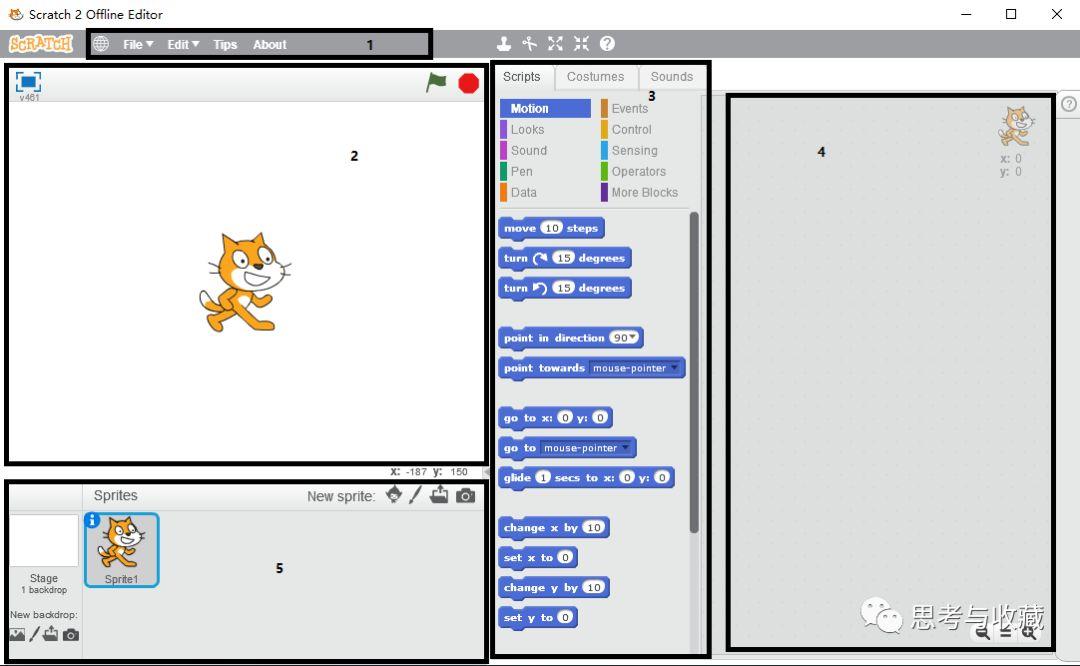
打开Scratch离线编辑器,就可以看到上面的界面。下面介绍下各个区的功能
“1”区
a) 点击地球,选择界面语言,本例中选择英文
b) File可以选择创建,保存,另存你的文件。还可以把你的程序执行的过程录像
c)Tips可以启动一些短小的教程
“2”区是舞台区,角色和背景可以在这里展示
“4”区是编程区,将代码块在这里组合成所需要的功能
“5”区是角色和背景编辑区
-
熟悉相关积木块
Motion类
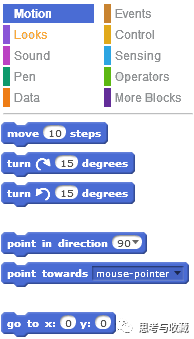
a)move (10) steps: 使角色移动10步,1步是1个单位。
b)turn ->(15) degrees: 顺时针转15度
c)turn <-(15) degrees: 逆时针转15度
d)point in direction (90): 指向右边。Scratch中,90度为右,-90度为左,0度为上,180度为下。
e)point towards (mouse-pointer): 指向鼠标指针
f) go to x: (0) y: (0): 使角色移动到x坐标为0,y坐标为0的位置。整个舞台的中央为坐标原点,接x坐标为0,y坐标为0。水平为x轴,竖直为y轴。x轴上,原点右边为正,右边为负,最左和最右分别是-240和240。y轴上,原点上边为正,下边为负,最上和最下分别是180和-180。
备注:括号中的内容是可变量
Pen类
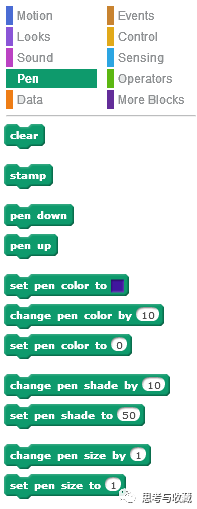
a) clear: 擦除所有画笔印记
b) stamp: 复制角色的原样印在舞台区
c) pen up: 起笔
d) pen down: 落笔
e) set pen color to (blue): 将画笔颜色设为蓝色
f) change pen color by (10): 将画笔颜色增加10
g) set pen color to (0): 将画笔颜色设为0
h) change pen shade by (10): 将画笔阴影增加10
i) set pen shade to (50): 将画笔阴影设为50
j) change pen size by (1): 将画笔笔尖大小增加1
k)set pen size to (1):将画笔笔尖大小设为1
Control类
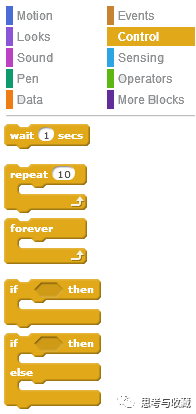
a) wait (1) secs: 等待1秒
b) repeat (10): 重复执行所框住的语句10次
c) forever: 永远执行所框住的语句
d) if() then: 如果条件满足,则执行所框住的语句
e) if() then, else: 如果条件满足,则执行所框住的语句,负责执行else所框住的语句
Events类
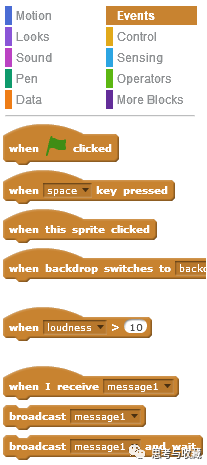
a) when green flag clicked: 当点了绿旗的时候
b) when (space) key pressed: 当空格键按下的时候
c) when this sprite clicked: 当点了当前角色的时候
d) when backdrop switches to (back): 当背景切换为back的时候
e) when (loudness) > (10): 当声音响度大于10时
f) when I receive (message1): 当收到message1的消息时
g) broadcast (message1): 发出message1消息
h) broadcast(message1) and wait:发出message1消息并等待
-
程序搭建
按照下面的积木块和顺序搭建程序
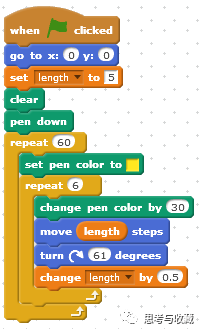
-
点击舞台区的绿色小旗,带程序运行完,你就可以看到本文开始出现的图形。
-
调整初始的pen color,你就可以得到不同颜色的图形
-
调整pen color改变的步长,你也可以得到不同颜色的图形

